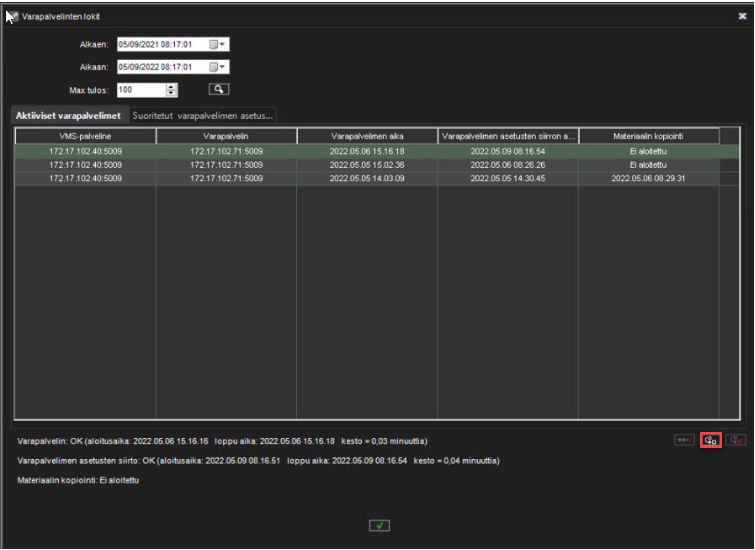Varapalvelimen asetusten siirto
Varapalvelimen asetusten siirto
Tuettu V9.5.0:sta lähtien
V9.5.0:ssa palautus voidaan tehdä joko automaattisesti tai manuaalisesti, eikä asetusten varmuuskopiointia tarvitse käyttää vikasietotilan palauttamiseen.
Varapalvelimen asetusten siirto käyttää samoja toimintoja kuin varapalvelin, mutta käänteisessä järjestyksessä siirtämällä palvelintoiminnot varapalvelimelta takaisin korjatulle palvelimelle. Manuaalinen varapalvelimen siirto voidaan tehdä varapalvelimen lokista. Automaattinen palautus käynnistää palautuksen, kun automaattinen palautus on käytössä ja yhteys epäonnistuneeseen tallentimeen palautetaan onnistuneesti.
Varapalvelimen asetusten siirron prosessi
Kun varapalvelimen asetusten siirto käynnistetään(manuaalisesti tai automaattisesti)
Tarkista, että varapalvelinlokin merkintä on kelvollinen ja että lokin varapalvelintila on oikea
Tarkista, että varapalvelin toimii edelleen normaalina tallentimena
Tarkista, että viallinen palvelin on edelleen rikki
Tarkista, että varapalvelin on käytössä lisenssissä
Tarkista, että viallisella tallentimelle ei ole käynnissä palautusprosessia
Päivitä varapalvelinloki, joka alkaa
Hanki varapalvelimen asetukset, määritystiedostot, maskit ja aikataulut tallentimen asetusten välimuistista
Aseta viallisen tallentimen asetukset
Merkitse varapalvelin toimimaan uudelleen varapalvelimena ja merkitse epäonnistunut tallennin ok-tilaan
Päivitä varapalvelinloki, joka on suoritettu
Lähetä järjestelmämuutosilmoitus asiakkaille
Manuaalinen varapalvelimen asetusten siirto
Varapalvelimen toimintojen siirto voidaan käynnistää manuaalisesti Varapalvelimen manuaalinen toimintojen siirto on mahdollista, jos
Varapalvelimen käyttöönotto on tehty onnistuneesti
Varapalvelimen siirto ei ole kesken tai siirtoa ei ole jo tehty
Käyttäjän rooli mahdollistaa varapalvelimen toimintojen manuaalisen siirron
Automaattinen varapalvelimen asetusten siirto
Automaattinen palautus voidaan ottaa käyttöön tallentimen yleisistä asetuksista, kun varapalvelin on käytössä tallentimessa. Automaattista varapalvelinprosessia ei tapahdu, jos huoltotila on päällä.
Automaattinen palautus käynnistyy, kun SMServer muodostaa yhteyden epäonnistuneeseen tallentimeen.
Varapalvelimen toimintojen siirron-toiminto hakee sitten kaikki varapalvelinlokimerkinnät epäonnistuneen tallentimen varapalvelinlokitietokannasta, jos vikasietoprosessi on suoritettu onnistuneesti ja palautusprosessia ei ole suoritettu onnistuneesti eikä palautusprosessi ole käynnissä.
Jos yksi tai useampi lokimerkintä löytyy, palautusprosessi (kuvattu yllä) käsitellään.
Jos automaattisen palautusvaatimuksen täyttäviä varapalvelinlokimerkintöjä on useampi kuin yksi, uusinta lokimerkintää käytetään palautusprosessissa. Kun palautusprosessi on suoritettu onnistuneesti, palautukseen käytetty lokimerkintä päivitetään, jotta palautus on suoritettu onnistuneesti. Muiden lokimerkintöjen kohdalla palautus ja materiaalin kopiointi on merkitty onnistuneiksi.
Materiaalin kopiointi varapalvelimen asetusten siirron yhteydessä
Materiaalikopiointi tehdään varapalvelimesta päätallentimeen, tämä tehtävä lisätään tallentimen käsittelyyn DVRFailoverServicen avulla.
DVRFailoverServicellä on seuraavat menetelmät:
StartDataCopy - lisää uusi materiaalin kopiointitehtävä tallentimen käsittelyjonoon
UpdateClientInfo - päivitä tallentimen asiakastiedot, jos tallentimen ja SMS-palvelimen välinen yhteys katkesi kommunikoimaan virhetallennuksen kanssa oikein
UpdateFailoverTaskStates - päivitä materiaalin kopion tila, jos yhteys tallentimen ja SMS-palvelimen välillä katkesi
Palvelin tallentaa materiaalin kopiointitehtävän tietokantaan ja käsittelee ne yksitellen. Jos jokin tehtävä epäonnistuu, tallennin tallentaa viimeiset tehtäväajat ja ilmoita ja jatka muiden tehtävien kanssa
Mitä kopioidaan materiaalin kopioinnin aikana tietyn ajanjakson ajaksi (varapalvelin siirron alkaminen ja palautuksen lopetus):
Äänitiedot kaikille konfiguroiduille äänikanaville
Videotiedot kaikille määritettyille videokanaville
Tekstitiedot kaikille määritetyille tekstikanaville
Metadata kaikille määritettyille video- ja tekstidatakanaville
ANPR-tiedot kaikille määritetyille videokanaville
Hälytykset kaikille määritetyille hälytystunnuksille
Tallennin käsittelee jokaisen yllä olevan kanavan yksitellen ja tallentaa viimeksi vastaanotetun kanavan ajan. Jos palvelimien välinen yhteys katkeaa tai tapahtuu virhe, palvelin tallentaa materiaalikopiointitehtävän viimeisen tilan ja jatkaa viimeisestä käsittelemättömästä kanavasta (ja viimeisestä käsitellystä kanavasta).
Palvelin käyttää äänen, videon, tekstin ja metatietojen toistotoimintoja sekä ANPR- ja Alarms-hakupalveluita saadakseen tarvittavat tiedot tietyltä ajanjaksolta.
Myöskään Geniune-kanavien tietoturvarajoitusten vuoksi emme voi käyttää tallenninta ZpaServerinä ja ZpaClientinä samanaikaisesti,
joten takaisinkutsut eivät toimi palvelimesta palvelimeen.
Varapalvelinsiirtojen loki
Valitse Avaa varapalvelinsiirtojen loki-painiketta Videonhallintapalvelimet-välilehdeltä
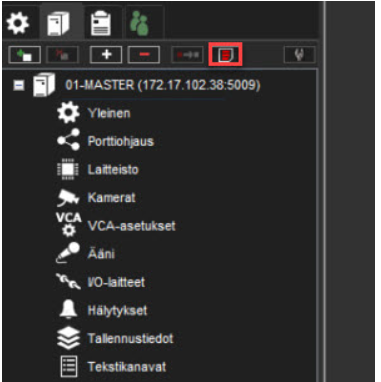
2. Vikatilanne loki näyttää Aktiiviset varapalvelimet ja Suoritetut varapalvelimen asetusten siirrot
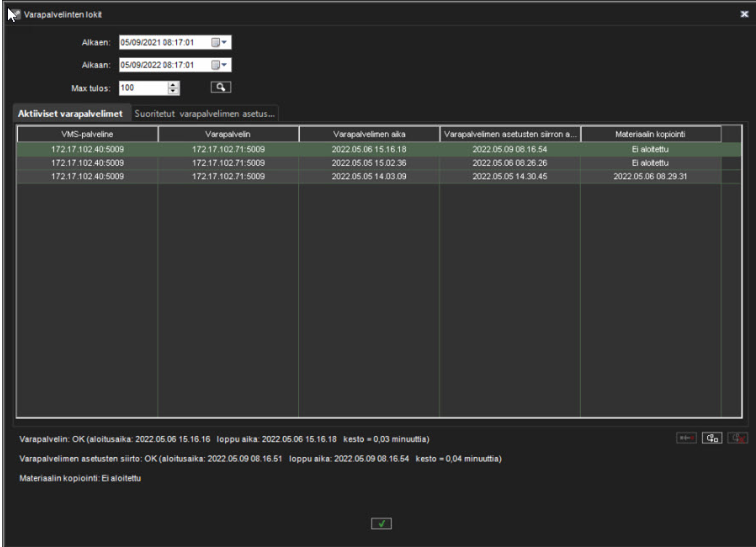
Aloita asetusten siirto valitulta varapalvelimelta
3. Liitä korjattu VMS-palvelin verkkoon samalla IP-osoitteella
4. Valitse palvelin listalta
5. Valitse Aloita asetusten siirto valitulta varapalvelimelta
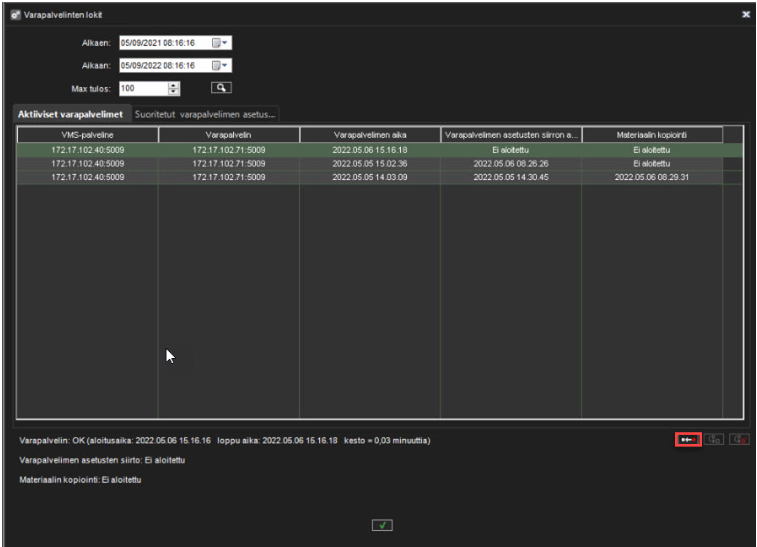
Kun asetukset on siirretty onnistuneesti, niin ilmoitus varapalvelimen siirto OK näytetään aloitusajalla, loppuajalla sekä kestolla
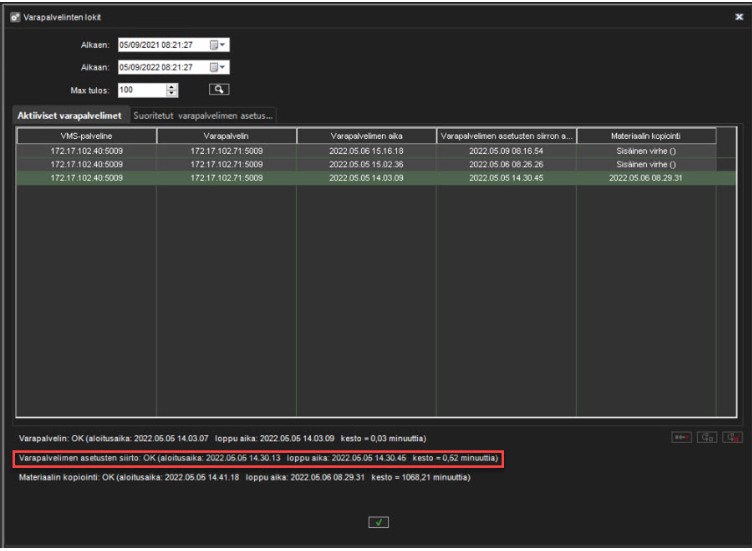
Materiaalin kopiointi valitulle palvelimelle
Valitse palvelin listalta
Valitse luettelosta ensimmäinen materiaalikopio, jota ei ole vielä viimeistelty
Valitse Aloita materiaalin kopiointi valitulle palvelimelle